IPhone से कंप्यूटर पर संगीत स्थानांतरित करने के 3 तरीके

IPhone से कंप्यूटर पर संगीत स्थानांतरित किया जा सकता हैएक से अधिक तरीकों से किया जाता है। अगर मैं कहता हूं, तो आप 3 अलग-अलग तरीकों से आईफोन से पीसी / मैक पर गाने ट्रांसफर कर सकते हैं? Isn "t that cool। खैर, आप iPhone के साथ-साथ खरीदे गए गैर-खरीदे गए गाने को अपने कंप्यूटर पर स्थानांतरित कर सकते हैं। 3 तरीके से iPhone से iPhone को कंप्यूटर पर स्थानांतरित करने के लिए, 3 पार्टी ऐप के माध्यम से, iTunes के माध्यम से और iCloud के माध्यम से स्थानांतरित कर सकते हैं। इस लेख में। यह जानने के लिए कि गीतों को स्थानांतरित करने के लिए कौन सा तरीका सबसे अच्छा है और यहां तक कि फायदे के साथ-साथ इन तरीकों के नुकसान भी हैं।
- मार्ग 1: iPhone से कंप्यूटर को कंप्यूटर को सबसे आसान तरीके से कैसे स्थानांतरित किया जाए
- तरीका 2: आईफोन से कंप्यूटर पर आईट्यून्स के साथ म्यूजिक को कैसे मूव करें
- रास्ता 3 i कैसे iPhone से कंप्यूटर के लिए iCloud के साथ संगीत पाने के लिए
मार्ग 1: iPhone से कंप्यूटर को कंप्यूटर को सबसे आसान तरीके से कैसे स्थानांतरित किया जाए
IPhone से संगीत को स्थानांतरित करने का सबसे आसान तरीकाPC / Mac https://www.tenorshare.com/products/icarefone.html का उपयोग कर रहा है। iCareFone अद्भुत और आश्चर्यजनक उपकरण है जो कुछ ही क्षणों में iPhone से कंप्यूटर पर संगीत स्थानांतरित करने का आपका काम करता है। इस उपकरण में "कोई भी प्रतिबंध नहीं है जैसे कि आप आईट्यून्स और आईक्लाउड में प्राप्त करते हैं। यह आसानी से एक ही ऐप्पल आईडी प्रतिबंध को तोड़ता है और यहां तक कि आपको संगीत को स्थानांतरित करने के लिए किसी भी वाई-फाई कनेक्टिविटी की आवश्यकता नहीं है। यह iOS डिवाइस और कंप्यूटर के बीच दो तरह से स्थानांतरण है। यह खरीदे गए और बिना खरीदे संगीत दोनों को हस्तांतरित करता है और iPhone X, iPhone 8/8 Plus, iPhone 7/7 Plus, iPhone 6 / 6s और पुराने मॉडल को भी सपोर्ट करता है।
IPhone से कंप्यूटर पर संगीत की प्रतिलिपि बनाने की प्रक्रिया पर दिखाया गया है:
नोट: अपने कंप्यूटर पर Tenorshare iCareFone को डाउनलोड और इंस्टॉल करना सुनिश्चित करें।
1. अपने कंप्यूटर पर iCareFone लॉन्च करें और iPhone को कंप्यूटर से भी कनेक्ट करें।
2. कुछ ही पल में iCareFone आपके iPhone का पता लगा लेगा और फिर "फाइल मैनेजर" टैब पर क्लिक करेगा।

3. फ़ाइल प्रबंधक अनुभाग के तहत कई विकल्प देखे जा सकते हैं, "संगीत" पर क्लिक करें। एक बार जब आप संगीत पर क्लिक करते हैं, तो आपके iPhone पर दिखाई जाने वाली स्क्रीन पर सभी संगीत प्रदर्शित होंगे।

4. उस संगीत का चयन करें जिसे आप अपने कंप्यूटर पर भेजना चाहते हैं उसके बाद "निर्यात" बटन पर क्लिक करें।

5. सभी चयनित गाने आपके पीसी / मैक पर सहेजे जाएंगे और यदि आप उन गीतों को iTunes पर ले जाना चाहते हैं, तो आप उस गीत को खींच सकते हैं और इसे iTunes पर छोड़ सकते हैं।
तरीका 2: आईफोन से कंप्यूटर पर आईट्यून्स के साथ म्यूजिक को कैसे मूव करें
यदि आपने आईट्यून्स स्टोर से संगीत खरीदा है औरउन गानों को अपने कंप्यूटर पर स्थानांतरित करने की योजना बना रहा है, तो यह विधि आपकी मदद करेगी लेकिन इस पद्धति की खामी यह है कि यह केवल आईट्यून्स स्टोर या एप्पल संगीत से डाउनलोड किए गए संगीत का समर्थन करता है और किसी भी तीसरे पक्ष के संगीत ऐप का समर्थन नहीं करता है जिसका अर्थ है कि आप किसी भी स्थानांतरित नहीं कर सकते इस पद्धति का उपयोग करके कंप्यूटर को गैर-खरीदा संगीत।
आइट्यून्स के साथ iPhone से कंप्यूटर पर खरीदे संगीत को स्थानांतरित करने की प्रक्रिया पर दिखाया गया है:
1. अपने कंप्यूटर पर आईट्यून्स डाउनलोड और इंस्टॉल करें >> आईट्यून्स खोलें
2. अकाउंट पर जाएं >> प्राधिकरण >> इस कंप्यूटर को अधिकृत करें।
3. "अधिकृत करें" पर क्लिक करें जो आपके कंप्यूटर को आईट्यून्स स्टोर के खरीदे हुए संगीत को चलाने के लिए अधिकृत करेगा।

4. USB केबल की मदद से अपने iPhone को कंप्यूटर से कनेक्ट करें।
5।एक स्क्रीन दिखाई देगी जहां आपसे पूछा जाएगा कि क्या आप खरीदारी को अपने कंप्यूटर पर स्थानांतरित करना चाहते हैं। ट्रांसफ़र पर्चेज़ पर क्लिक करें। अगर स्क्रीन पर पॉप अप नहीं होता है, तो फाइल >> डिवाइसेस >> आईफोन से ट्रांसफर खरीदारी पर जाएं।

रास्ता 3 i कैसे iPhone से कंप्यूटर के लिए iCloud के साथ संगीत पाने के लिए
इस विधि को आसान और विश्वसनीय माना जाता हैअगर आईक्लाउड म्यूजिक लाइब्रेरी आईफोन और कंप्यूटर दोनों के साथ-साथ वाई-फाई से भी चालू हो, तो सभी गानों, एल्बमों या प्लेलिस्ट के रूप में दूसरी विधि से आईट्यून्स को सिंक किया जाएगा। हालांकि यह आसान है, इसमें कुछ कमियां हैं जैसे आपको एक ही ऐप्पल आईडी का उपयोग करने की आवश्यकता है, डाउनलोड करने की प्रक्रिया धीमी है, कुछ गाने गायब हो सकते हैं और आईक्लाउड मीडिया लाइब्रेरी को बंद करने से डाउनलोड की गई सामग्री हटा दी जाएगी।
नोट: आपको उसी Apple ID का उपयोग करके साइन-इन करने की आवश्यकता है जो आप Apple Music सदस्यता के लिए उपयोग करते हैं।
IPhone पर आईक्लाउड म्यूजिक लाइब्रेरी को चालू करने की प्रक्रिया के बारे में दिखाया गया है:
1. अपने iPhone की सेटिंग में जाएं और फिर म्यूजिक पर जाएं।
2. चालू करें (टॉगल चालू) iCloud संगीत लाइब्रेरी।

3।जिस क्षण आप आईक्लाउड म्यूज़िक लाइब्रेरी पर टॉगल करेंगे, आपसे पूछा जाएगा कि क्या आप अपने आईफ़ोन का संगीत रखना चाहते हैं और यदि आप संगीत रखना चाहते हैं तो आपके आईफ़ोन का सारा संगीत आईक्लाउड म्यूज़िक लाइब्रेरी में जोड़ दिया जाएगा और यदि आप "हटाएं" का चयन करते हैं & बदलें "तो आपके iPhone के सभी संगीत को iCloud संगीत लाइब्रेरी की सामग्री से बदल दिया जाएगा।
कंप्यूटर पर आईक्लाउड म्यूजिक लाइब्रेरी कैसे चालू करें, इस पर प्रक्रिया दिखाई गई:
4. विंडोज कंप्यूटर पर: अपना विंडोज कंप्यूटर खोलें, मेन्यू बार से एडिट्स >> प्रायरियाँ चुनें, जिसे आप आईट्यून्स स्क्रीन के शीर्ष पर देख सकते हैं।
5. मैक पर: अपना मैक खोलें, मेनू बार से आईट्यून >> प्राथमिकताएं चुनें, जिसे आप अपने आईट्यून्स स्क्रीन के शीर्ष पर देख सकते हैं।

6. जनरल ऑप्शन पर क्लिक करें और चेक बॉक्स (टर्न ऑन) आईक्लाउड म्यूजिक लाइब्रेरी पर भी क्लिक करें।
7. ओके पर क्लिक करें।
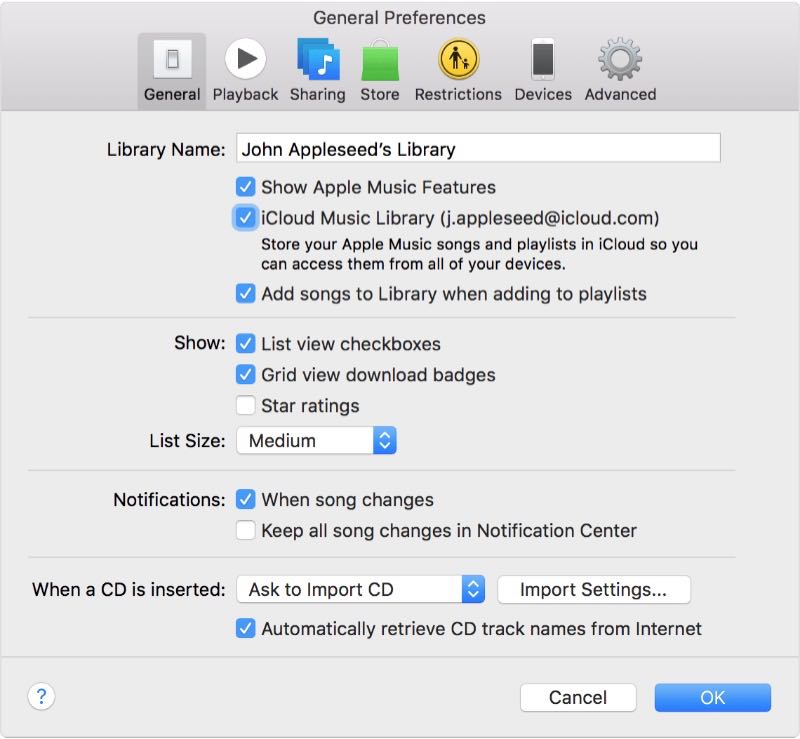
आपके संगीत संग्रह स्वचालित रूप से iTunes पर अपलोड किए जाएंगे। आप उन्हें क्लाउड आइकन के साथ आसानी से अलग कर सकते हैं। आप iPhone से अपने कंप्यूटर पर संगीत प्राप्त करने के लिए क्लाउड आइकन पर क्लिक कर सकते हैं।

तो, ये संगीत को स्थानांतरित करने के 3 तरीके हैंकंप्यूटर को आईफोन। कंप्यूटर में गाने को स्थानांतरित करने में इसके महत्व के अनुसार तरीकों को सूचीबद्ध किया गया है। के रूप में Tenorshare iCareFone संगीत को iPhone से कंप्यूटर मुक्त स्थानांतरित करने के लिए सबसे अच्छा काम करता है, इस सॉफ़्टवेयर का उपयोग करने की सिफारिश की जाती है। यदि आपके पास नीचे कोई क्वेरी टिप्पणी है।





![[हल] पीसी / मैक से नए iPhone 8/8 प्लस में संगीत को कैसे स्थानांतरित किया जाए](/images/ios-file-transfer/solved-how-to-transfer-music-from-pcmac-to-new-iphone-88-plus.jpg)



